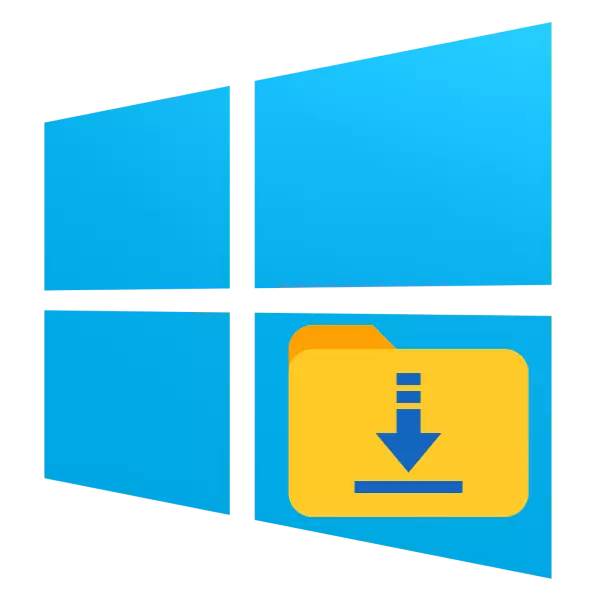
Мајкрософт е кратко време по објавувањето на Windows 10 објави дека новата верзија на оперативниот систем е малку веројатно да се појави, и наместо тоа, развојот ќе биде фокусиран на подобрување и ажурирање на постоечката опција. Затоа, важно е да се ажурираат "првите десет" навремено, што ќе ви помогнеме денес.
Начини и опции за ажурирање за Windows 10
Строго кажано, постојат само два методи за инсталирање на ажурирања кои се разгледуваат - автоматски и прирачник. Првата опција може воопшто да се случи без учество на корисникот, а во втората избира која надградби за инсталирање и кога. Првиот е подобро поради погодност, додека втората избегнува проблеми при инсталирањето на ажурирањата доведува до еден или друг проблем.Ние, исто така, ќе ги разгледаме ажурирањата на специфични верзии или уредувања на Windows 10, бидејќи многу корисници не гледаат смисла за промена на вообичаената опција за поновата, и покрај подобрувањето на безбедноста и / или зголемување на употребливоста на системот.
Опција 1: Windows Update во автоматски режим
Автоматското ажурирање е најлесниот начин за добивање на ажурирања, не се потребни дополнителни активности од корисникот, сè се случува самостојно.
Сепак, многу корисници го досадуваат барањето за непосредно рестартирање на ажурирањето веднаш, особено ако има важни податоци на компјутерот. Примањето на ажурирања и закажани рестартишта по нив лесно може да се конфигурира, следете ги инструкциите подолу.
- Отворете ги "параметрите" на комбинацијата на клучот на Win + I, и изберете "Ажурирање и безбедност" во нив.
- Ќе се отвори соодветна партиција во која ќе биде прикажан стандардниот "Windows Update Center". Кликнете на врската "Промена на линкот".
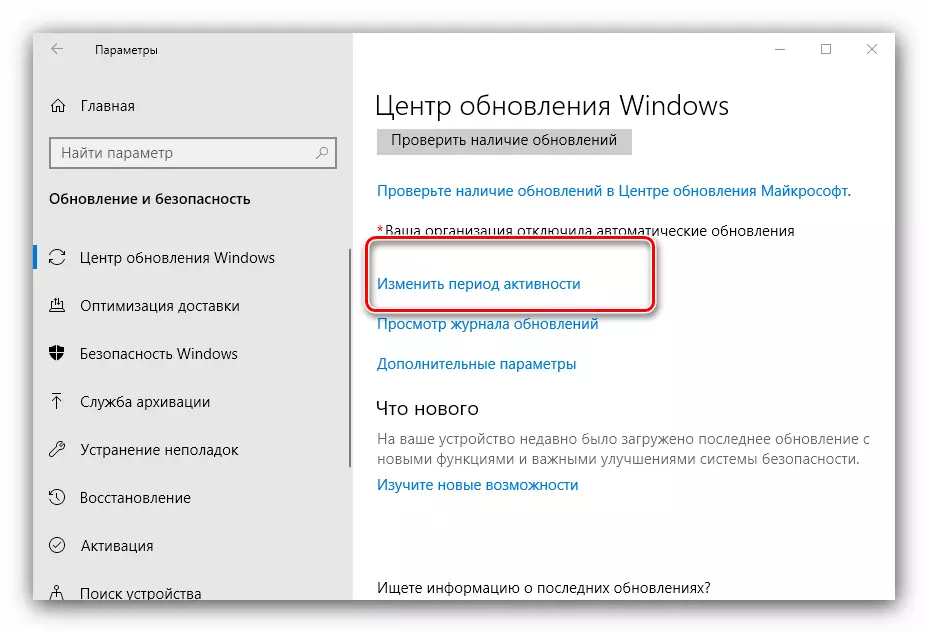
Во оваа брзина, можете да го конфигурирате периодот на активност - времето кога компјутерот е вклучен и се користи. По поставувањето и овозможувањето на овој режим, Windows нема да го наруши барањето за рестартирање.
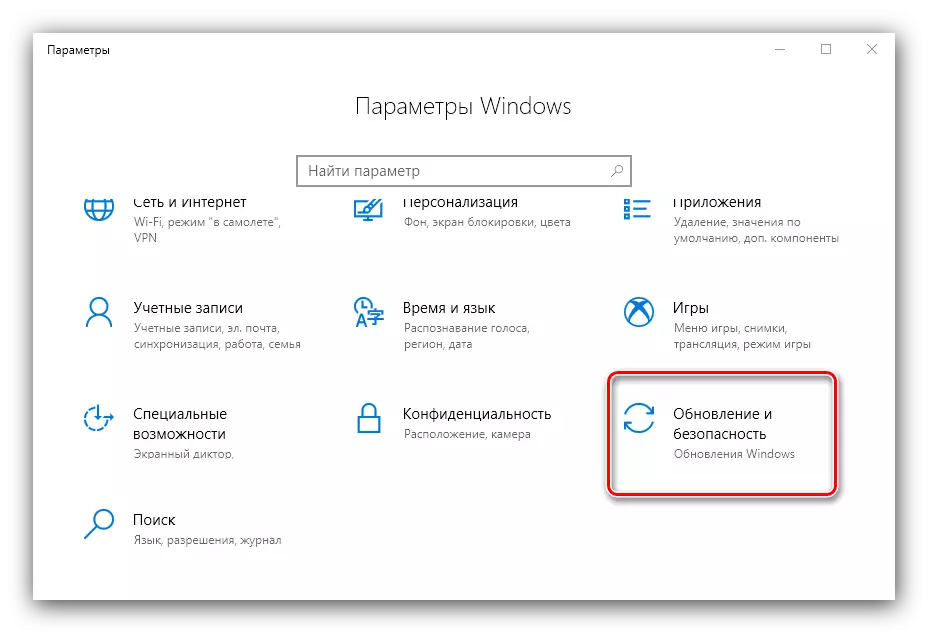
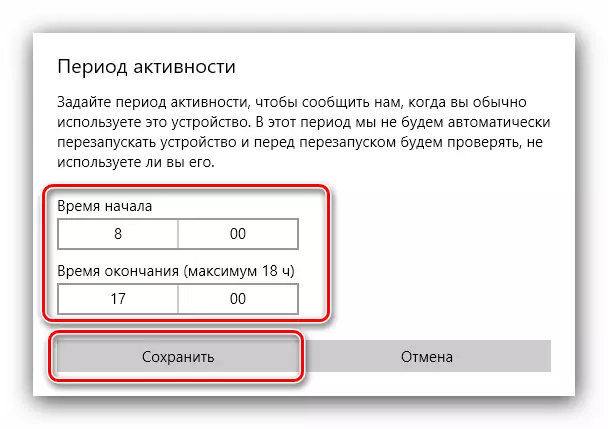
На крајот од поставувањето, затвори "параметри": сега оперативниот систем автоматски ќе се ажурира, но сите поврзани непријатности ќе паднат кога компјутерот не се користи.
Опција 2: Рачно ажурирање на Windows 10
Некои што бараат корисници сè уште не се доволни мерки опишани погоре. Погодна опција ќе биде инсталација на одредени ажурирања рачно. Се разбира, ова е малку посложена од автоматската инсталација, но постапката не бара никакви специфични вештини.
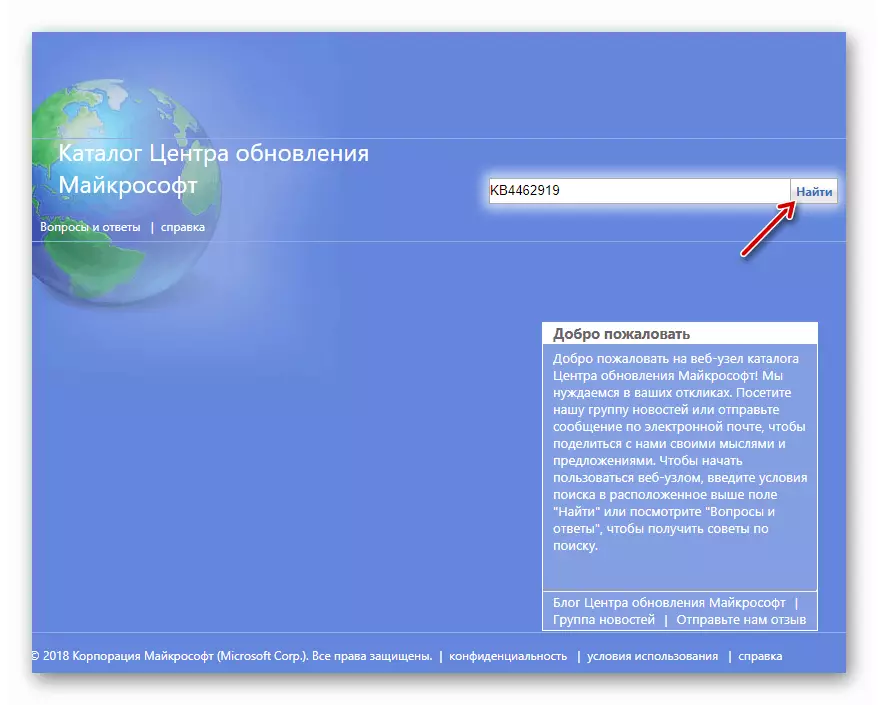
Лекција: Рачно ажурирање на Windows 10
Опција 3: Windows 10 Уредник за домашна уредувач на УЈП
Со "десетина", "Мајкрософт корпорација продолжува да се придржуваат кон Стратегијата за ослободување на различни оператори на ОС под различни потреби. Сепак, некои од верзиите не можат да ги организираат корисниците: сет на алатки и функции во секоја од нив се разликуваат. На пример, искусни корисници на функционалноста на домашната верзија можеби не е доволна - во овој случај постои начин да се надгради најкомплетната ревизија на УЈП.
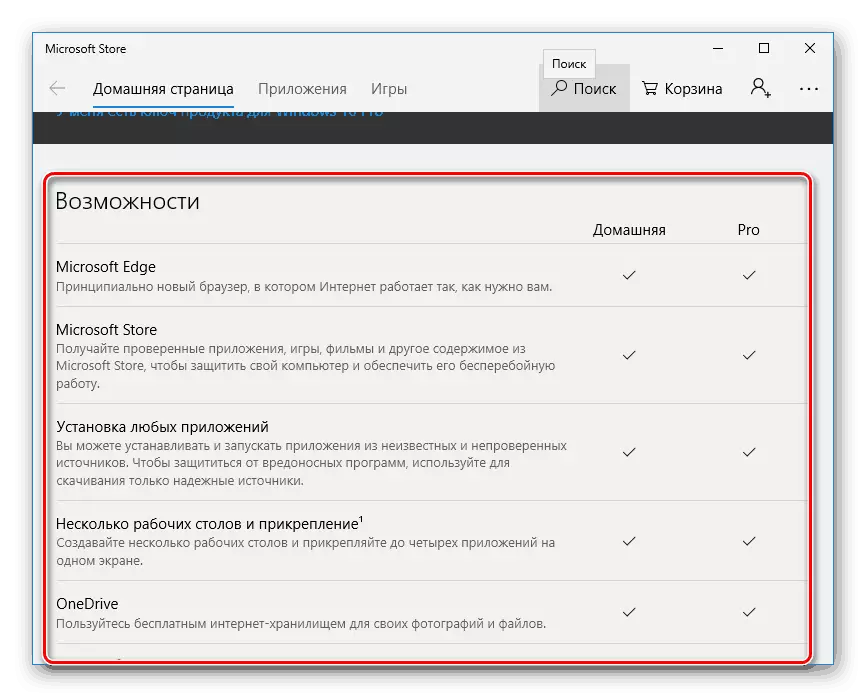
Прочитајте повеќе: Ажурирајте Windows 10 Home To
Опција 4: Ажурирање на застарени верзии
Најновата струја е собранието од 1809 година, објавен во октомври 2018 година. Таа донесе со него многу промени, вклучително и на ниво на интерфејс што не им се допаѓа на сите корисници. За оние од оние кои сеуште го користат првото стабилно ослободување, можеме да препорачаме да го надградуваме на верзијата 1607, а исто така е годишнина, или до 1803 година, од април 2018 година: Овие собранија донесени со нив најзначајни промени, релативно со ослободување Ветрови 10.Лекција: Windows 10 Ажурирање за собирање 1607 или собрание 1803
Опција 5: Windows 8 до 10 ажурирање
Според многу љубовници и некои специјалисти, Windows 10 е информиран на ум, како што беше со Виста и "Седум". Како и да е, десеттата верзија на "Windows" е навистина попрактична од осмата, така што има смисла да се ажурира: интерфејсот е ист, а можностите и погодностите се многу повеќе.
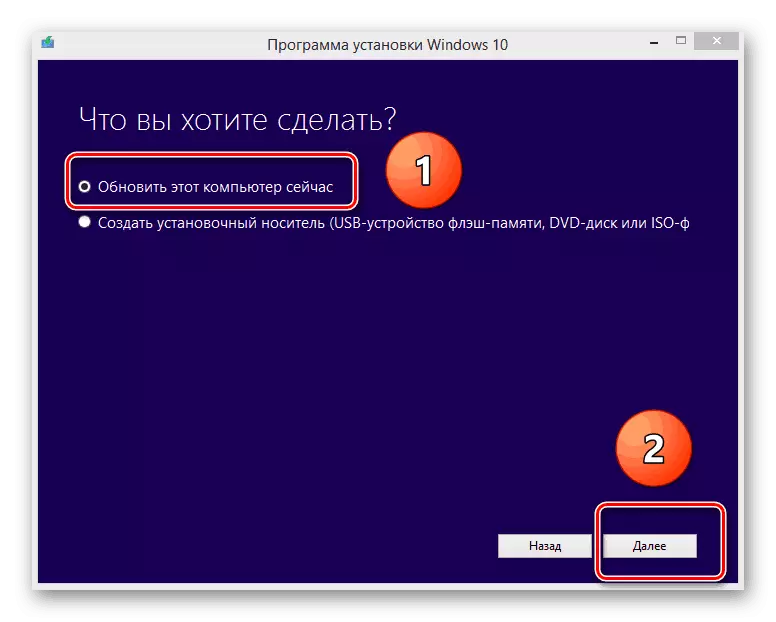
Лекција: Ажурирање на Windows 8 на Windows 10
Елиминација на некои проблеми
За жал, во процесот на инсталирање на ажурирањата на системот може да се случи. Да ги разгледаме најчестите од нив, како и начините за нивно отстранување.
Инсталирањето на ажурирања е бесконечна
Еден од најчестите проблеми е да ги закачите ажурирањата при подигнување на компјутер. Овој проблем произлегува од различни причини, но повеќето од нив се уште софтвер. Методите за елиминирање на овој неуспех може да се најдат во статијата подолу.
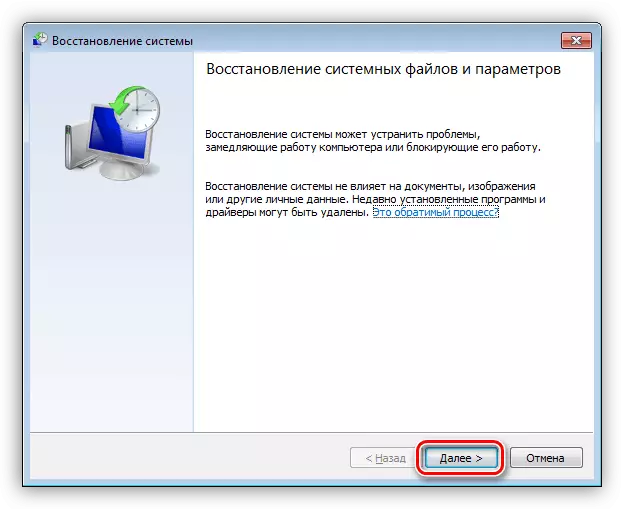
Прочитајте повеќе: Отстранување на проблемот со бескрајна инсталација на ажурирања на Windows 10
Во процесот на ажурирање, се појавува грешка со код 0x8007042C
Друг чест проблем е појавата на грешките во процесот на инсталирање на ажурирања. Основните информации за проблемот содржи код за неуспех во кој можете да ја пресметате причината и да го пронајдете методот за елиминирање.
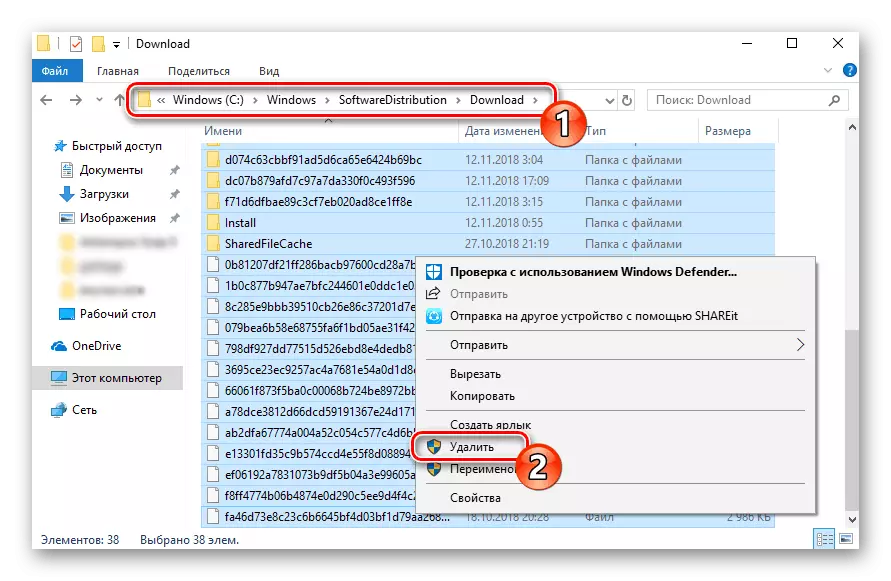
Лекција: Отстранување на проблеми со Windows 10 со код 0x8007042C
Грешка "Не успеав да ги конфигурирам ажурирањата на Windows"
Друг непријатен неуспех што се појавува при поставувањето на ажурирање на системот е грешка "не може да ги конфигурира ажурирањата на Windows". Причината за проблемот е "скршена" или незадоволни датотеки за ажурирање.
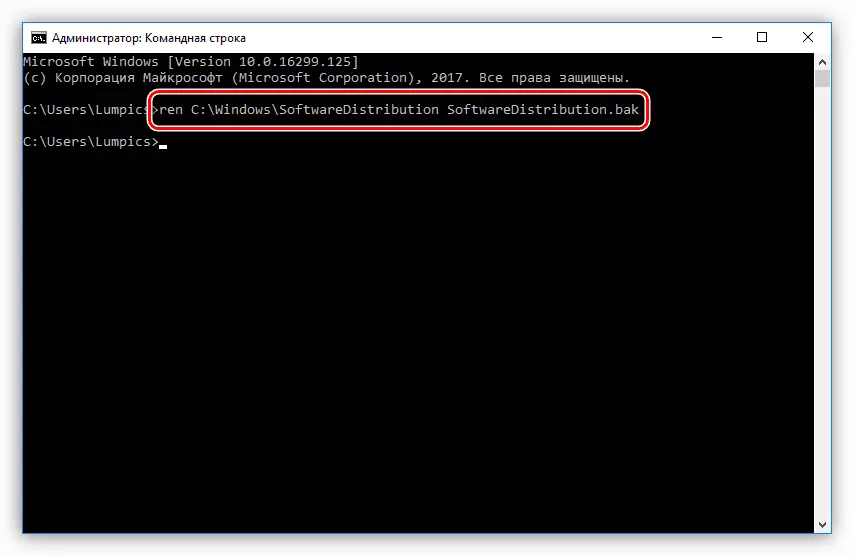
Прочитајте повеќе: Елиминирање на причините за неуспеси при инсталирање на надградби на Windows
Системот не започнува по ажурирањето
Ако системот по инсталирањето на ажурирањето престана да започне, тогаш најверојатно нешто не е во ред со конфигурацијата што постоела пред тоа. Можеби причината за проблемот лежи во вториот монитор, а можеби и вирусот се населил во системот. За да ја разјаснат причината и можните решенија, прочитајте ги следните упатства.
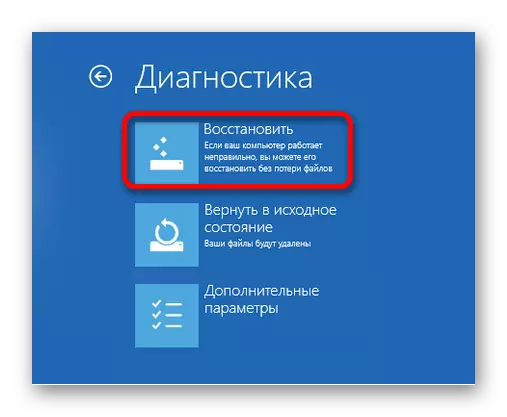
Лекција: Поправи грешка во Windows 10 Покрај ажурирањето
Заклучок
Инсталирањето на ажурирања во Windows 10 е прилично едноставна процедура, без оглед на редакцијата и специфичното собрание. Исто така е лесно да се ажурира со постарите Windows 8. Грешки кои се појавуваат за време на инсталацијата на ажурирања најчесто се елиминираат од неискусен корисник.
